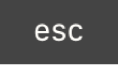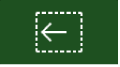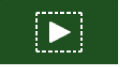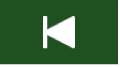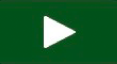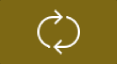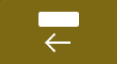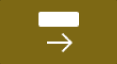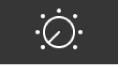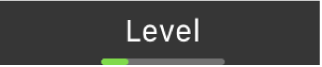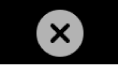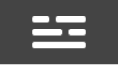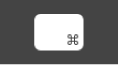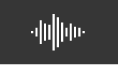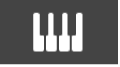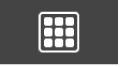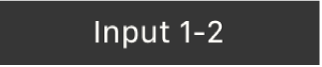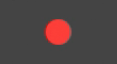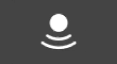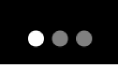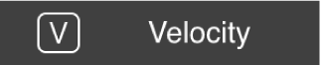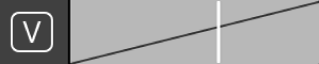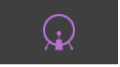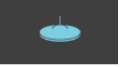Dreceres de la Touch Bar al GarageBand del Mac
Si el teu Mac té una Touch Bar, pots utilitzar gestos per iniciar i aturar la reproducció i la gravació, navegar a través d’una cançó, ajustar els nivells de la pista i dels instruments i tocar instruments. Els controls de la zona principal de la Touch Bar (a la dreta de la Control Strip) canvien segons quina pantalla de la Touch Bar utilitzes i què hi ha seleccionat a l’app.
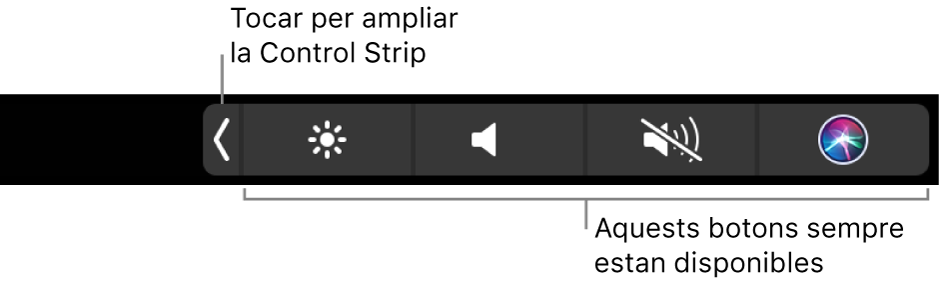
Per obtenir més informació sobre la Control Strip i el botó Esc, consulta Nocions bàsiques sobre el MacBook Pro. Per obtenir més informació sobre la Touch Bar, consulta l’article de suport d’Apple Utilitzar la Touch Bar al MacBook Pro.
Dreceres de la barra d’eines

Aquestes dreceres apareixen a la Touch Bar quan obres per primera vegada el GarageBand.
Icona | Nom | Descripció |
|---|---|---|
Esc | Cap funció en aquesta pantalla. | |
Anar al principi de la selecció | Situa el cursor de reproducció a l’inici del passatge seleccionat. | |
Reproduir a partir de la selecció | Comença la reproducció a partir de l’inici del passatge seleccionat. | |
Anar a l’inici del projecte | Situa el cursor de reproducció a l’inici del projecte. | |
Reproduir o aturar | Inicia o atura la reproducció en la posició actual del cursor de reproducció. | |
Gravar | Inicia la gravació en pistes activades per a la gravació en la posició actual del cursor de reproducció. | |
Cicle | Activa o desactiva el mode Cicle. | |
Moure el cicle cap enrere | Mou l’àrea Cicle cap enrere una distància igual a la seva longitud. | |
Moure el cicle cap endavant | Mou l’àrea Cicle cap endavant una distància igual a la seva longitud. |
Dreceres dels Smart Controls

Quan prems el botó Smart Controls, apareixen els controls següents a la Touch Bar.
Icona | Nom | Descripció |
|---|---|---|
Esc | Cap funció en aquesta pantalla. | |
Smart Controls (controls intel·ligents) | Passa a la pantalla Configuració. | |
Nivell | Prem el botó Nivell fins que es converteixi en el regulador Nivell. Arrossega el regulador Nivell per ajustar el volum de la pista. Deixa anar el botó quan acabis. També pots prémer el botó de nivell per passar a la pantalla del regulador de nivell. En aquesta pantalla, arrossega el regulador Nivell per ajustar el volum de la pista i, a continuació, prem el botó Tancar situat a l’esquerra del regulador Nivell per tornar a la pantalla dels controls de pista. |
La resta de la pantalla Smart Controls mostra botons per als controls en pantalla del tauler Smart Controls. Els botons canvien per a cada tipus de pista i efectes disponibles.

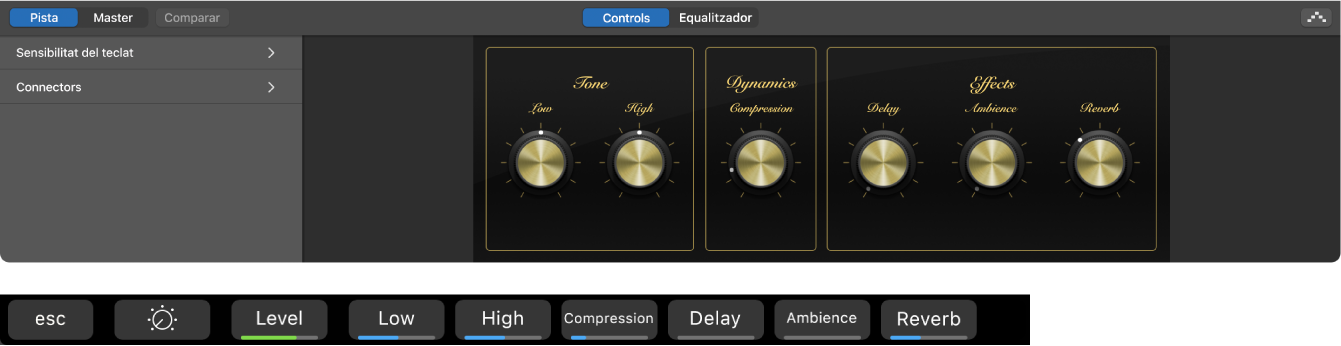
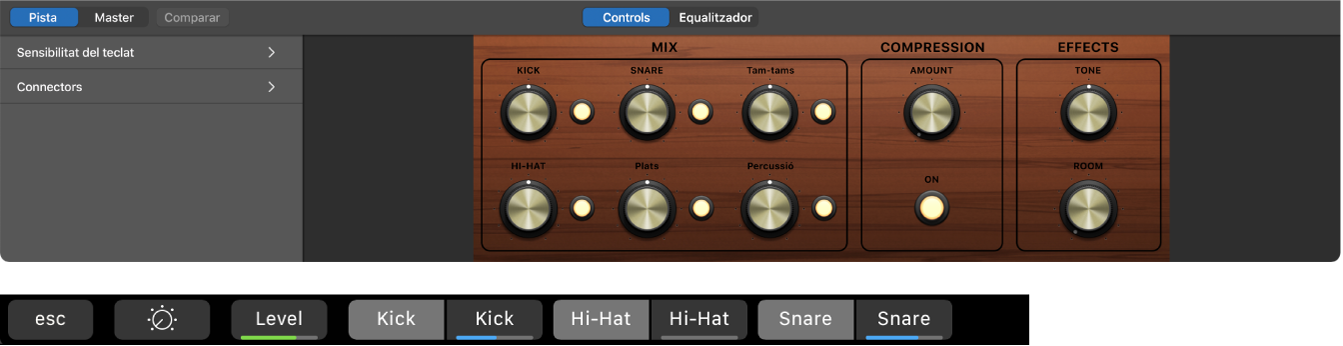
Per ajustar els Smart Controls amb la Touch Bar:
Botons que controlen nivells (mostren una línia de color sota el text per indicar que són reguladors): prem el botó fins que aparegui el regulador i arrossega el dit per ajustar el regulador. Deixa anar el botó quan acabis.
També pots prémer el botó per passar a una pantalla de regulador. A la pantalla del regulador, arrossega el regulador cap a l’esquerra o cap a la dreta per ajustar-lo i, a continuació, prem el botó Tancar per tornar a la pantalla Smart Controls.
Botons que no controlen nivells (sense línia de color sota el text): prem el botó per accedir a botons addicionals o bé activar/desactivar un control, segons el botó.
Dreceres de Configuració

Aquestes dreceres apareixen a la Touch Bar a la pantalla Configuració. Tingues en compte que el cinquè botó canvia per a cada tipus de pista.
Icona | Nom | Descripció |
|---|---|---|
Tancar | Torna a la pantalla anterior. | |
Smart Controls (controls intel·ligents) | Torna a la pantalla dels Smart Controls. | |
Visió general | Passa a la pantalla “Visió general”. | |
Dreceres de teclat | Passa a la pantalla de dreceres de teclat. |
El cinquè botó de la pantalla Configuració canvia segons el tipus de pista seleccionada a l’àrea “Pistes”:
Icona | Nom | Descripció |
|---|---|---|
Àudio | Canvia a la pantalla Àudio (només en pistes d’àudio). | |
Teclat | Canvia a la pantalla Teclat (només en pistes d’instruments). | |
Sintetitzadors de bateria | Canvia a la pantalla “Sintetitzadors de bateria” (només en patches Drummer o d’instrument de percussió). |
Dreceres de “Visió general”

La pantalla “Visió general” és una representació de l’àrea “Pistes” en què cada pista es mostra com una línia de color prima. La vista en rectangle mostra la part de la cançó actualment visible, i una línia vertical assenyala la posició del cursor de reproducció.
Dos botons precedeixen la visió general:
Icona | Nom | Descripció |
|---|---|---|
Esc | Cap funció en aquest mode. | |
Visió general | Torna a la pantalla Configuració. |
Per utilitzar la visió general per navegar a través d’una cançó:
Arrossega el rectangle de la visió general cap a l’esquerra o la dreta per moure l’àrea visible del projecte.
Arrossega la línia per moure el cursor de reproducció.
Dreceres de teclat

Quan prems el botó “Dreceres de teclat” ![]() , apareixen els següents controls a la Touch Bar:
, apareixen els següents controls a la Touch Bar:
Icona | Nom | Descripció |
|---|---|---|
Esc | Cap funció en aquesta pantalla. | |
Dreceres de teclat | Torna a la pantalla Configuració. | |
Anar al principi de la selecció | Situa el cursor de reproducció a l’inici del passatge seleccionat. | |
Reproduir a partir de la selecció | Comença la reproducció a partir de l’inici del passatge seleccionat. | |
Anar a l’inici del projecte | Situa el cursor de reproducció a l’inici del projecte. | |
Reproduir o aturar | Inicia o atura la reproducció en la posició actual del cursor de reproducció. | |
Gravar | Inicia la gravació en pistes activades per a la gravació en la posició actual del cursor de reproducció. | |
Cicle | Activa o desactiva el mode Cicle. | |
Moure el cicle cap enrere | Mou l’àrea Cicle cap enrere una distància igual a la seva longitud. | |
Moure el cicle cap endavant | Mou l’àrea Cicle cap endavant una distància igual a la seva longitud. |
Dreceres d’àudio

Quan prems el botó Àudio a la pantalla Configuració, la Touch Bar mostra els controls següents:
Icona | Nom | Descripció |
|---|---|---|
Tancar | Torna a la pantalla Configuració. | |
Entrada | Prem el botó “Entrada” per accedir a la pantalla del selector d’entrada. Prem el format d’entrada que vulguis (mono o estèreo) i l’entrada d’àudio que vulguis per a la pista seleccionada. Prem Tancar per tornar a la pantalla Àudio. | |
Selector de guany | Arrossega el regulador per ajustar el guany d’entrada de la pista seleccionada. | |
Activació de gravació | Activa la gravació per a la pista seleccionada. | |
Monitorització per programari | Activa la monitorització per programari per a la pista seleccionada. | |
Regulador Nivell | Arrossega el regulador per ajustar el volum de la pista seleccionada. |
Controls del teclat

Quan prems el botó "Teclat" ![]() , pots utilitzar la Touch Bar per reproduir el patch actual en la pista d'instrument de programari seleccionada.
, pots utilitzar la Touch Bar per reproduir el patch actual en la pista d'instrument de programari seleccionada.
Prem les tecles de la Touch Bar per tocar notes.
Per ajustar l’interval d’octaves del teclat de la Touch Bar, prem un dels botons d’octava situats a l’esquerra del teclat de la Touch Bar.
Per limitar les notes a una escala musical: prem el botó Escala i, després, prem per seleccionar la nota arrel i el mode.
Prem el botó de tancament
 per tornar a la pantalla anterior de la Touch Bar.
per tornar a la pantalla anterior de la Touch Bar.
Dreceres dels sintetitzadors de bateria

Quan prems el botó “Sintetitzadors de bateria”, pots utilitzar la Touch Bar per tocar la bateria en una pista Drummer o d'instrument de programari amb un patch de bateria.
Icona | Nom | Descripció |
|---|---|---|
Tancar | Tanca la pantalla “Sintetitzadors de bateria”. | |
Bancs | Selecciona entre tres bancs d’icones d’instruments de percussió. | |
Velocitat Regulador Velocitat | Prem el botó Velocitat per accedir al regulador de velocitat. Arrossega la línia fins a la velocitat que vulguis. | |
Instruments de sintetitzador de bateria | Genera el so representat pel botó. |
Per reproduir un instrument de bateria mitjançant la Touch Bar:
Prem un botó de sintetitzador de bateria específic per activar el so.
Es reproduirà a la velocitat indicada al regulador Velocitat.